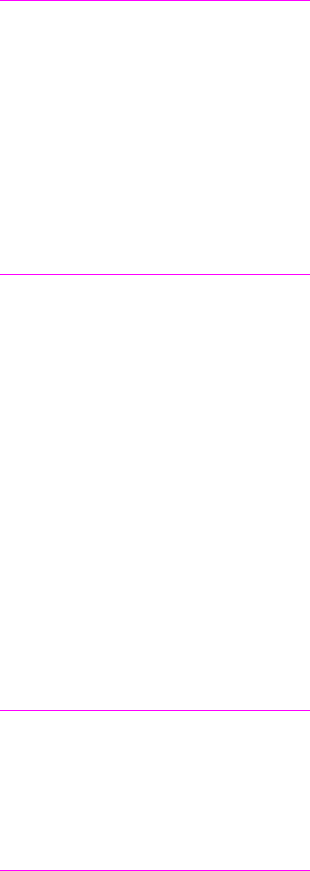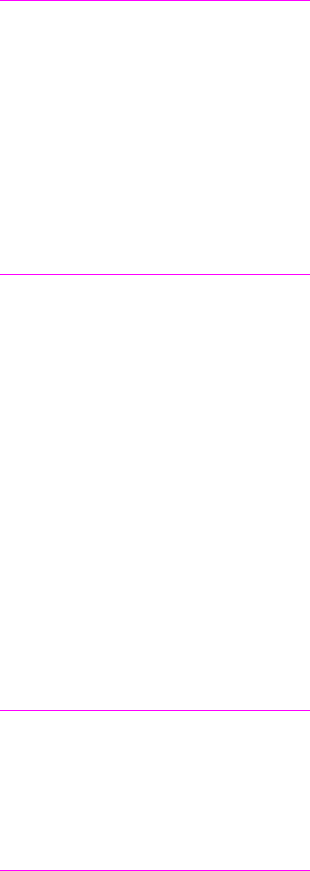
TRWW Çıktı kalitesi sorunlarını düzeltme 131
Açık tonda yazdırma veya soluk baskı
● Yazıcı kartuşu azalmış olabilir. Yazıcı kartuşunu yenileyin.
● Bakım zamanı gelmiş olabilir. Bunu, malzeme durum sayfasının bir kopyasını yazdırarak test
edebilirsiniz (bkz: Malzeme durumu sayfası) Bakım tarihi gelmişse, yazıcı bakım setini
sipariş edin ve yükleyin. (HP destek belgesine bakın veya
www.hp.com/support/lj9050_lj9040
sitesini ziyaret edin.)
● Yazıcı kartuşu bitmek üzere olabilir. Yazıcı kartuşunu yenileyin.
Lekeler
Sıkışmanın giderilmesinden sonra, kağıtta lekeler görülebilir.
● Sorunun kendiliğinden çözülüp çözülmeyeceğini görmek için birkaç sayfa daha yazdırın.
● Lekeler sık sık oluşursa, yazıcınızı otomatik olarak bir temizleme sayfası çalıştıracak şekilde
ayarlayın (bkz: Yazıcı temizleme sayfasını kullanma).
● Yazıcının için temizleyin (Genel temizleme konusuna bakın veya
www.hp.com/support/lj9050_lj9040
adresine gidin), ardından kaynaştırıcıyı temizlemek için
bir el ile temizleme sayfası çalıştırın (bkz: Yazıcı temizleme sayfasını kullanma).
● Farklı türde bir kağıt kullanmayı deneyin.
● Yazıcı kartuşlarında sızıntı olup olmadığını kontrol edin. Yazıcı kartuşu sızdırıyorsa, yenisiyle
değiştirin.
Eksiklikler
● Yazıcı için belirlenmiş çevresel özelliklere uyduğundan emin olun (bkz: Çevre koşulları).
● Kağıt kabaysa ve toner kolayca silinebiliyorsa, kaynaştırıcı modunu Yüksek 1 ya da Yüksek 2
olarak değiştirin veya daha yumuşak bir kağıt kullanmayı deneyin.
● Farklı türde bir kağıt kullanmayı deneyin.
Çizgiler
● Sorunun kendiliğinden çözülüp çözülmeyeceğini görmek için birkaç sayfa daha yazdırın.
● Yazıcının için temizleyin (Yazıcıyı temizleme konusuna bakın veya
www.hp.com/support/lj9050_lj9040
adresine gidin), ardından kaynaştırıcıyı temizlemek
üzere bir el ile temizleme sayfası çalıştırın (bkz: Yazıcı temizleme sayfasını kullanma).
● Yazıcı kartuşunu yenileyin.
● Bakım zamanı gelmiş olabilir. Bunu, malzeme durum sayfasının bir kopyasını yazdırarak test
edebilirsiniz (bkz: Malzeme durumu sayfası) Bakım tarihi gelmişse, yazıcı bakım setini
sipariş edin ve yükleyin. (HP destek belgesine bakın veya
www.hp.com/support/lj9050_lj9040
sitesini ziyaret edin.)
Gri arka plan
● Yazıcıdan daha önce geçen bir kağıdı kullanmayın.
● Sorunun kendiliğinden çözülüp çözülmeyeceğini görmek için birkaç sayfa daha yazdırın.
● Tepsideki kağıt destesini, altı üste gelecek şekilde çevirin.. Ayrıca, kağıdı 180° döndürerek
deneyin.
● Yazıcı kontrol panelinde, toner yoğunluğu ayarını azaltmak için Baskı kalitesi menüsünü
kullanın (bkz: Sistem ayarı alt menüsü).
● Yazıcı için belirlenmiş çevresel özelliklere uyduğundan emin olun (bkz: Çevre koşulları).
● Yazıcı kartuşunu yenileyin.